Vevo est un site Web de services de musique créé conjointement par Google, Universal Music Group et Sony Music Entertainment.
Si vous voulez enregistrer uniquement de la musique lorsque vous regardez une vidéo Vevo, et vous voulez convertir une vidéo Vevo en MP3 ou d'autres formats populaires pour l'écouter à tout moment. Alors suivez cet article et nous vous présentons comment convertir une vidéo Vevo en MP3.

Partie 1. Convertir une vidéo Vevo en MP3 avec Aiseesoft Screen Recorder
Comme un enregistreur audio professionnel, Aiseesoft Screen Recorder peut vous aider à convertir une vidéo Vevo en MP3 et d'autres formats populaires, comme WMA, M4A et AAC.
A part la fonction d'enregistrement audio, ce logiciel vous permet aussi d'enregistrer une vidéo Vevo en format MP4, AVI, MKV, MOV, etc., et de prendre une capture d'écran. Il peut satisfaire à tous vos besoins. Maintenant, suivez les étapes détaillées pour convertir une vidéo Vevo en MP3.
Aiseesoft Screen Recorder
- Convertir une vidéo Vevo en format MP3, WMA, M4A et AAC de haute qualité.
- Enregistrer les fichiers audio, comme Tubidy, Deezer, etc, depuis le son système ou le son du microphone.
- Enregistrer une vidéo en streaming et une vidéo en ligne en format MP4, MOV, AVI, MKV, etc.
- Capturer l'écran vidéo dans la zone sélectionnée ou en plein écran.
- Prendre une capture d'écran en un clic en format GIF, BMP, JPG, PNG, etc.
Étape 1 Lancer le logiciel d'enregistreur audio
D'abord, démarrez ce programme après avoir téléchargé et installé ce logiciel. Dans l'interface principale, cliquez sur le bouton « Enregistreur Audio » pour accéder à la fenêtre d'enregistrement audio.
 Lancer le logiciel d'enregistreur audio
Lancer le logiciel d'enregistreur audio
Étape 2 Définir les préférences audio
Vous pouvez définir les préférences audio par cliquer sur l'icône en forme d'engrenage. Dans la section « Sortie », définissez MP3 comme le format de sortie. Vous pouvez aussi ajuster d'autres préférences, tels que, définir le dossier de sortie, la qualité audio, etc.
 Définir les préférences audio
Définir les préférences audio
Étape 3 Personnaliser le son système
Activez le son système pour enregistrer les sources audio. Si vous ne voulez pas enregistrer la voix externe, désactivez le microphone.
Étape 4 Commencer à convertir une vidéo Vevo en MP3
Allez sur le site Web de Vevo, choisissez une vidéo Vevo préférée que vous voulez convertir au format MP3, cliquez sur le bouton « REC » si vous êtes prêts. Après trois secondes de rebours, l'enregistrement commencera.
Lors que l'enregistrement terminé, cliquez sur le bouton « Arrêter ». Enfin, cliquez sur « Enregistrer » pour sauvegarder le fichier audio enregistré sur votre ordinateur.
 Commencer à convertir une vidéo Vevo en MP3
Commencer à convertir une vidéo Vevo en MP3
Partie 2. Convertir une vidéo Vevo au format MP3 en ligne
Les convertisseurs gratuits en ligne peuvent aussi vous aider à convertir une vidéo Vevo en MP3 si vous ne voulez pas télécharger un logiciel tiers. Ici, nous prenons Vevo Online Downloader comme exemple pour vous présenter comment convertir une vidéo Vevo au foramt MP3 en ligne.
Étape 1 Sélectionnez une vidéo que vous voulez convertir en MP3 sur le site Web de Vevo, copiez l'URL de la vidéo Vevo préférée.
Étape 2 Allez sur le site Web de Vevo Online Downloader (https://vevo.online-downloader.com/Vevo-to-MP3-French) et collez l'URL dans la case Vevo en MP3 au centre de l'interface. Puis, cliquez sur le bouton « Télécharger ».
Étape 3 Définissez MP3 comme le format de sortie, puis cliquez sur « télécharger » pour lancer la conversion.
 Convertir une vidéo Vevo au format MP3 en ligne
Convertir une vidéo Vevo au format MP3 en ligne
Conclusion
Après avoir lu cet article, vous avez appris comment convertir une vidéo Vevo en MP3, par Aiseesoft Screen Recorder et par le convertisseur Vevo gratuit en ligne. Vous pouvez choisir une façon selon votre besoin.
Nous espérons que les informations peuvent vous offrir l'aide, si vous avez certaines questions, veuillez laisser vos commentaires ci-dessous !
Que pensez-vous de cet article ?
Note : 4,6 / 5 (basé sur 62 votes)
 Rejoignez la discussion et partagez votre voix ici
Rejoignez la discussion et partagez votre voix ici








 Fusionner MP3
Fusionner MP3 Couper MP3
Couper MP3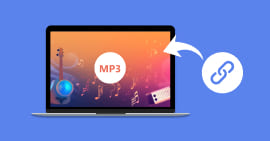 Convertir URL en MP3
Convertir URL en MP3
